Kuinka avata käynnistyslatain ja root Google Pixel 6 ja 6 Pro
Miscellanea / / November 16, 2021
Mitä tulee Android-käyttöjärjestelmään, käynnistyslataimen lukituksen avaaminen ja pääkäyttäjän oikeuksien saaminen laitteille on yksi yleisimmistä tai suosituimmista tavoista aloittaa luurin mukauttaminen. Täysi pääkäyttäjän käyttöoikeus Android-laitteellesi (alijärjestelmällesi) on välttämätöntä edistyneiden tai tehokkaiden sovellusten asentamiseksi, jotka vaativat pääkäyttäjän. Nyt, jos olet Pixel 6 -sarjan käyttäjä, tutustu tähän oppaaseen käynnistyslataimen ja juuren avaamisesta Google Pixel 6 ja Pixel 6 Pro.
Kannattaa mainita, että saa juuri Android-laitteen käyttö vaatii aina lukitsemattoman käynnistyslataimen. Android-käyttöjärjestelmän avoimen lähdekoodin luonteen vuoksi monet käyttäjät valitsevat järjestelmätason mukautukset saadakseen lisätoimintoja mukautetun ulkoasun ja tuntuman lisäksi. Siinä skenaariossa molemmat käynnistyslataimen lukituksen avaaminen ja juurtumisesta tulee tarpeeksi tarpeellista. On myös syytä mainita, että käynnistyslataimen lukituksen avaamisen jälkeen voit flash-muistia mukautettuja ROM-levyjä.
Vaikka varasto-ROM-levyt tarjoavat paremman vakauden ja nopeammat ohjelmistopäivitykset, monet käyttäjät eivät ehkä ole kiinnostuneita yksinkertaisen näköisestä (vähemmän varustellusta) osakeohjelmistosta vuosiin. Lisäksi ohjelmistotuen lopettamisen jälkeen useimmat käyttäjät haluavat asentaa mukautetun laiteohjelmiston saadakseen makua uusimmasta Android-käyttöjärjestelmästä. Sekä Pixel 6 että Pixel 6 Pro ovat uusia, mikä saattaa tietysti saada kehittäjät rakentamaan pian mukautetun laiteohjelmiston, joka vaatii pääkäyttäjän ja lukitsemattoman käynnistyslataimen.
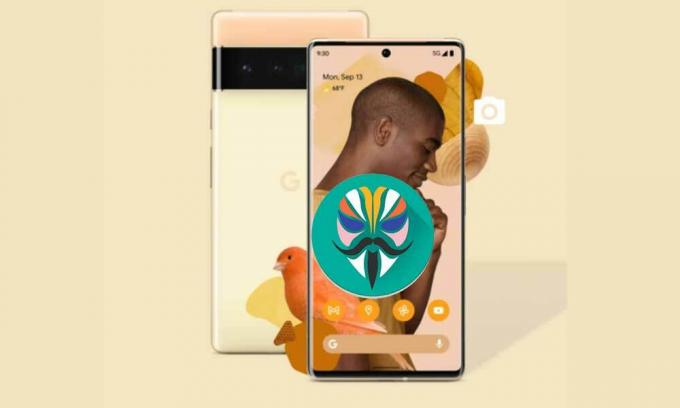
Sivun sisältö
- Mikä on Bootloader Unlock?
- Mikä on juurtuminen ja miksi Magisk Root on tärkeä?
-
Kuinka avata käynnistyslatain ja root Google Pixel 6 ja 6 Pro
- Vaatimukset:
- Latauslinkit:
- Ohjeet käynnistyslataimen avaamiseen Google Pixel 6:ssa ja Pixel 6 Prossa
- Roottele Google Pixel 6 ja Pixel 6 Pro Magiskin kautta
- Jos haluat myöhempiä päivityksiä:
- # Korjausvaiheet epäonnistuivat käynnistyskuvien lataaminen/tarkistaminen
- # Korjausvaiheet Android-järjestelmää ei voi ladata
Mikä on Bootloader Unlock?
No, Bootloader on joukko prosesseja (ohjelma), joka tulee pakkauksesta käyttöjärjestelmän mukana ja toimii aina, kun käynnistät laitteen. Se pohjimmiltaan kertoo laitteistolle, käynnistyykö se palautukseen vai järjestelmään (riippuen käyttäjän antamasta komennosta). Tavallisesti varastokäynnistyslataaja on toimittajakohtainen ohjelma, joka tulee lukitussa tilassa, eikä se salli muiden kolmansien osapuolien ohjelmien tai tiedostojen, kuten mukautetun ROM: n tai Rootin, vilkkumista.
Tästä syystä kiinnostuneiden käyttäjien tai Android-friikkien on avattava ensin laitteen käynnistyslatain, jotta he voivat alkaa mukauttaa tai päivittää laiteohjelmistoa valintansa mukaan. Lukittu käynnistyslatain lataa toimittajan allekirjoittaman kuvan laitteeseen vasta sen jälkeen, kun suojattu käynnistystila on tarkistettu. Joten jos yrität käynnistää kolmannen osapuolen allekirjoittamattoman kuvan lukitussa käynnistyslataimessa, se ei toimi ollenkaan. OEM-valmistajat tarjoavat lukitun käynnistyslataimen turvallisuuden ja yksityisyyden parantamiseksi.
Kuten olemme maininneet, voit avata käynnistyslataimen tarpeidesi mukaan. Muista kuitenkin, että lukitsematon käynnistyslatain palauttaa laitteesi tehdasasetukset, mikä tarkoittaa, että kaikki sisäisen tallennustilan tiedot pyyhitään pois. Lisäksi käynnistyslataimen lukituksen avaaminen mitätöi valmistajan takuun (jos sellainen on). Viimeisenä mutta ei vähäisimpänä, virheellinen käynnistyslataimen lukituksen avausmenetelmä tai yritys voi estää laitteesi tai se juuttua käynnistyssilmukkaan.
Mikä on juurtuminen ja miksi Magisk Root on tärkeä?
Rooting on vain pääkäyttäjän pääsy laitejärjestelmään, jotta voit muokata järjestelmätiedostoja manuaalisesti haluamallasi tavalla. Ilman pääkäyttäjän oikeuksia et voi säätää, säätää, muokata, poistaa järjestelmätiedostoja etkä voi suorittaa joitain poikkeuksellisia tehtäviä. Kun olet juurruttanut laitteesi, voit päivittää paljon yhteensopivia mukautettuja laiteohjelmistoja, asentaa mukautettuja moduuleja, poistaa järjestelmäsovelluksia tai bloatware-ohjelmia jne.
Joten jos aiot roottaa Android-puhelimesi, Magisk on hyvä vaihtoehto jo nyt. Magisk on järjestelmätön juurrutusmenetelmä, joka tarjoaa saumattoman käyttökokemuksen ja toimii hyvin Googlen SafetyNet-suojauksen kanssa koskematta luurissasi oleviin järjestelmätiedostoihin. Vaikka SuperSU- tai yhden napsautuksen juurisovelluksia on markkinoilla, niillä on useita ongelmia laitteen yhteensopivuuden ja rajoitusten kanssa.
Toinen suuri Magisk-korjatun käynnistyskuvatiedoston rootauksen etu on, että Magiskin vilkkuminen TWRP-palautuksen avulla ei ole käytettävissä kaikissa laitemalleissa. Iso kiitos topjohnwu (vanhempi XDA: n tunnustama kehittäjä) työskentelystä lujasti tarjotakseen Magiskia ilmaiseksi käytettäväksi. On tarpeetonta sanoa, että Magisk tarjoaa joukon moduuleja Android-laitteen säätämiseen sen lisäksi, että se ohittaa Googlen SafetyNet-suojausominaisuuden käyttääkseen pankkisovelluksia jne.
Mainokset
Kuinka avata käynnistyslatain ja root Google Pixel 6 ja 6 Pro
Ennen kuin siirryt käynnistyslataimen lukituksen avaus- ja Magiskin juurtumisoppaaseen, muista noudattaa kaikkia vaatimuksia, hyödyllisiä vinkkejä, latauslinkkejä jne. Google Pixel 6:n onnistuneen prosessin varmistamiseksi sarja. Iso kiitos V0latyle (XDA Recognized Contributor) tämän hyödyllisen oppaan jakamisesta tarvittavien tiedostojen kanssa.
Huomautus: On syytä mainita, että Android 12 -käyttöjärjestelmää käyttävässä laitteessa käynnistysvahvistus on poistettava käytöstä, jotta korjattu käynnistyskuva voidaan suorittaa. Joten jos et poistanut käynnistysvahvistusta käytöstä aiemmin, sinun on suoritettava tehdasasetusten palautus laitteellesi pyyhkiäksesi kaikki järjestelmätiedot.
Toisin sanoen pysyvä pääkäyttäjän käyttöoikeus vaatii täydellisen tietojen pyyhkimisen juuri nyt.
Jos et kuitenkaan halua menettää sisäisiä tietojasi, voit mennä "live boot" korjattu kuva niin kauan kuin /vbmeta ja /boot ovat varastossa. Tämä antaa sinun käyttää väliaikaista pääkäyttäjän oikeutta. ÄLÄ yritä ohjata Install Magiskia käynnistysnäköistiedostoon.
Myöhemmissä päivityksissä on välttämätöntä, että et anna laitteen käynnistyä järjestelmään ennen kuin olet poistanut Verified Boot -menetelmän käytöstä.
Tämä tarkoittaa, että jos olet ladannut OTA: n sivulle, se käynnistyy välittömästi uudelleen käynnistyslataimeen ja päivittyy /vbmeta kanssa -todennäköisyys pois käytöstä ja -poista vahvistus käytöstä. Jos likaat tehdaskuvan, muista lisätä nämä kaksi kytkintä komentoon.
Jos et tee tätä ja anna laitteen käynnistyä järjestelmään, sinun on pyyhittävä tiedot poistaaksesi sen uudelleen käytöstä.
Jos olet juurtunut, ÄLÄ käytä automaattisia päivityksiä, koska ne päivittyvät uudelleen /vbmeta ilman käynnistysvahvistusta käytöstä.
Vaatimukset:
- Tarvitset tietokoneen ja USB-kaapelin.
- Tehdaskuvat Pixel-laitteille.
- Magisk APK -tiedosto korjataksesi boot.img-tiedoston
- Asenna Google USB -ohjain tietokoneellesi.
- Asenna ADB & Fastboot Tool tietokoneeseen.
- Suorita a täydellinen tietojen varmuuskopiointi luurissasi.
Latauslinkit:
- Googlen USB-ohjain
- ADB & Fastboot Tools [Alustatyökalut]
- Tehdaskuvat | OTA kuvat
- Magisk Canary
Varoitus:
Laitteen käynnistyslataimen lukituksen avaaminen mitätöi laitteen takuun (jos sellainen on). GetDroidTips ei ole vastuussa minkäänlaisista tiilistä/vaurioista puhelimeesi tämän koko juurtumisprosessin seurannan aikana/jälkeen. Sinun pitäisi tietää mitä olet tekemässä. Tee se siis omalla riskilläsi.
Mainokset
Ohjeet käynnistyslataimen avaamiseen Google Pixel 6:ssa ja Pixel 6 Prossa
- Ota käyttöön Kehittäjäasetukset > Ota käyttöön OEM-lukituksen avaus ja USB-virheenkorjaus.
- Siirry laitteellesi Asetukset > Tietoja puhelimesta > Napauta Rakennusnumero 7 kertaa yhtäjaksoisesti nähdäksesi viestin "Olet nyt kehittäjä!".
- Palaa nyt takaisin pääasiaan asetukset valikko > Etsi Kehittäjäasetukset > Avaa se ja ota käyttöön OEM Avaa ja USB-virheenkorjaus.
- Varmista, että asennat ADB Fastboot -zip-tiedoston tietokoneellesi sen purkamisen jälkeen.
- Sinun tulee myös asentaa Google USB -ohjain tietokoneellesi.
- Liitä nyt vain Google Pixel 6 -sarjan puhelin tietokoneeseen USB-kaapelilla.
- Siirry asennettuun ADB & Fastboot (Platform Tools) -kansioon tietokoneella.
- Napsauta seuraavaksi kansion sisällä olevaa osoitepalkkia ja kirjoita cmd ja paina Enter avataksesi komentokehote-ikkunan. [Jos UAC pyytää niin, napsauta Kyllä salliaksesi järjestelmänvalvojan käyttöoikeudet]
- Kirjoita sitten seuraava komento komentokehoteikkunaan ja paina Enter tarkistaaksesi, onko Pixel 6/6 Pro -laitteesi yhdistetty adb-tilaan vai ei:
adb-laitteet
- Jos laite on yhdistetty tietokoneeseen adb-tilassa, se antaa sinulle laitetunnuksen. Jos ei, asenna USB-ohjain uudelleen ja yritä vaiheita uudelleen.
- Kun laite on valmis, muista suorittaa seuraava komento käynnistääksesi laitteen uudelleen käynnistyslataimeen:
adb reboot bootloader
- Suorita nyt seuraava komento avataksesi käynnistyslataimen:
fastboot vilkkuva lukituksen avaus
- Kun olet valmis, lataa uusin tehdaskuva tietylle Pixel 6 -mallillesi ja pura se tietokoneeseen.
- Avaa purettu kansio ja täältä löydät käynnistyslataimen kuvan, radion kuvan ja image-device-buildnumber.zip-tiedoston. Pura vain boot.img- ja vbmeta.img-tiedosto tästä zip-tiedostosta.
- Suorita sitten seuraava komento vilkkuaksesi vbmeta-kuvatiedosto luurissasi:
fastboot flash vbmeta --disable-verity --disable-verification vbmeta.img
- Kun olet valmis, suorita seuraava komento käynnistääksesi laitteesi järjestelmään:
pikakäynnistys uudelleenkäynnistys
- Odota prosessin valmistumista, sillä se voi kestää jonkin aikaa ensimmäisellä kerralla.
- Kun laite on käynnistynyt, voit ohittaa alkuasennuksen (jos haluat) ja siirtyä alla olevaan Magisk-juuriutumismenetelmään.
Roottele Google Pixel 6 ja Pixel 6 Pro Magiskin kautta
- Nyt on tärkeää kopioida varastossa boot.img tiedosto työpöydällesi ja puhelimen sisäiseen muistiin USB-kaapelin kautta. [Älä ohita]
- Muista ladata ja asentaa Magisk Manager Pixel 6 -sarjaan.
- Kun olet asentanut, käynnistä Magisk Manager sovellus > Osuma Asentaa > Valitse Asentaa uudelleen.

- Kun olet valmis, napauta Valitse ja korjaa tiedosto > Siirry puhelimen tallennustilaan ja valitse purettu boot.img-tiedosto, jonka olet äskettäin kopioinut.
- Nyt Magisk Manager korjaa sen automaattisesti laitteellesi > Joten odota prosessin valmistumista.
- saat Valmista! laitteen näytölle ilmestyvä viesti, joka tarkoittaa, että käynnistyskuvatiedoston korjaus onnistui.
- Siirry seuraavaksi kohteeseen 'Ladata' kansio puhelimen sisäisessä tallennustilassa. Täältä saat selville magisk_patched.img tiedosto.
- Kopioi/liitä nyt tiedosto magisk_patched.img työpöydän näytölle helpottamaan.
- Avaa komentokehote > muuta hakemistosi työpöydäksi esimerkiksi [cd c:/Users/Your Name/Desktop].
- Tarkista uudelleen, onko USB-virheenkorjaustoiminto otettu käyttöön laitteessasi vai ei. Jos ei, kytke se päälle.
- Liitä luuri uudelleen tietokoneeseen USB-kaapelilla.
- Siirry asennettuun ADB & Fastboot -kansioon (Platform Tools -kansio) > Kirjoita cmd osoiteriville ja paina Tulla sisään avata Komentokehote. [Jos UAC pyytää niin, napsauta Joo suorittaaksesi sen järjestelmänvalvojana]

- Suorita seuraava komentorivi Komentorivi-ikkunassa tarkistaaksesi, onko laite tunnistettu oikein pikakäynnistyksen aikana vai ei:
fastboot-laitteet
- Suorita sitten seuraava komento käynnistääksesi Nubia Red Magic 6/6 Pro -laitteen helposti Fastboot (Bootloader) -tilaan:
fastboot reboot bootloader
- Suorita seuraavaksi seuraava komento päivittääksesi korjatun käynnistyskuvatiedoston Realme-laitteellasi:
fastboot flash boot magisk_patched.img
- Kun olet valmis, käynnistä järjestelmä manuaalisesti uudelleen.
- Nauttia! Pääkäyttäjän oikeudet on otettu käyttöön Google Pixel 6:ssa ja Google Pixel 6 Prossa.
Jos haluat myöhempiä päivityksiä:
Emme suosittele päivittämistä henkilökohtaisesti OTA Sideload -menetelmällä, koska sinun on joka tapauksessa ladattava ja purettava tehdaspakkaus.
Huomautus: Automaattinen OTA-päivitys yksinkertaisesti menettää pääkäyttäjän oikeudet ja vaatii pyyhkimisen päästäksesi pääkäyttäjään uudelleen seuraavan kerran.
Jos kuitenkin haluat päivittää OTA-sivulatauksen kautta, noudata alla olevia ohjeita:
- Lataa vain OTA-tiedosto sivulta ja käynnistä sitten välittömästi uudelleen käynnistyslataimeen käyttämällä "fastboot reboot bootloader" komento kuten yllä mainittiin.
- Flash vbmeta uudelleen suorittamalla alla oleva komento:
fastboot flash vbmeta --disable-verity --disable-verification vbmeta.img
- Kun olet valmis, käynnistä laite järjestelmään ja anna päivityksen valmistua.
- Lopuksi korjaa ja flash-käynnistyskuvatiedosto yllä mainitulla tavalla.
# Korjausvaiheet epäonnistuivat käynnistyskuvien lataaminen/tarkistaminen
Jos tapauksessa, saat käynnistyslataimen virheilmoituksen, jossa sanotaan "käynnistyskuvien lataaminen/tarkistaminen epäonnistui" Tämä tarkoittaa, että unohdit poistaa todellisuuden ja vahvistuksen käytöstä. Joten varmista flash vbmeta uudelleen kanssa -Poista käytöstä vaihtoehtoja.
# Korjausvaiheet Android-järjestelmää ei voi ladata
Saatat myös törmätä tähän palautusviestiin, jossa se sanoo "Ei voi ladata Android-järjestelmää. Tietosi voivat olla vioittuneet. Jos saat edelleen tämän virhesanoman, saatat joutua palauttamaan tehdasasetukset ja poistamaan kaikki tähän laitteeseen tallennetut käyttäjätiedot."
Joten jos kohtaat tämän ongelman, se tarkoittaa, että et poistanut todennusta ja vahvistusta käytöstä aiemmin, ja nyt vaaditaan tehdasasetusten palautus, jotta voit jatkaa. Siksi suorita tehdasasetusten palautusmenetelmä suoraan palautusliittymästä alla olevan kuvakaappauksen mukaisesti.
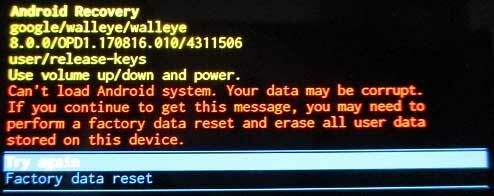
Näin voit avata käynnistyslataimen kokonaan ja ottaa käyttöön pääkäyttäjän oikeudet Google Pixel 6/6 Pro -laitteessasi.
Siinä se, kaverit. Oletamme, että tästä oppaasta oli apua sinulle. Lisäkysymyksiä varten voit kommentoida alla.
Lähde: XDA



